Ang Chrome ay ang web browser na ginagamit ng humigit-kumulang 20% ng mga bisita sa Internet sa desktop.Bagama't sikat, ang web browser na ito kung minsan ay nagpapakita ng iba't ibang problema at mga mensahe ng error sa user.
Ang isa sa mga mensahe ng error na ito ay tinatawag na "host" na problema, at maaari itong maging sanhi ng paghinto ng iyong Chrome browser sa paggana at hindi pag-load ng mga web page.Kapag nangyari ito, makikita moAng ibabang kaliwang sulok ng screen ay nagpapakita ng "lutasin ang mensahe ng host."
Sa ibaba, gagabayan ka namin sa ilang hakbang sa pag-troubleshoot na maaaring malutas ang isyu sa "pagresolba ng host" ng Google Chrome.
Ano ang error na "Resolving host" sa Google Chrome?
Bago tayo pumasok sa mga hakbang sa pag-troubleshoot, ano nga ba ang error na "resolving host"?Lumilitaw ang error na ito sa screen kapag hindi ka makapag-load ng website.Sasabihin ng iyong screen na "Hindi available ang webpage na ito" at sa kaliwang ibaba ay makakakita ka rin ng mensahe gaya ng "Pagresolba ng host..."
Narito ang isang halimbawa ng kung ano ang ipinapakita ng pahina ng "Paglutas ng host":
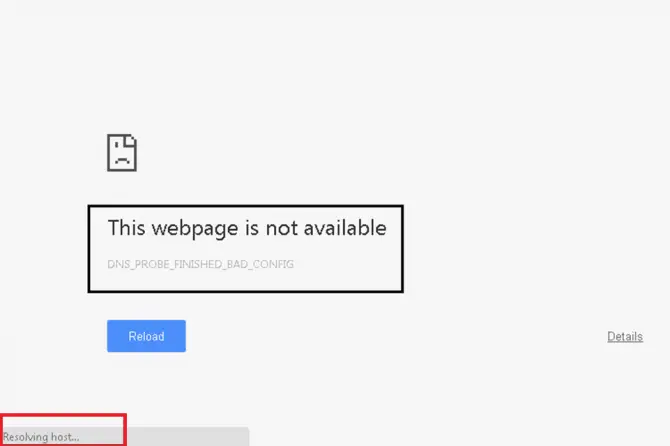
Ano ang nagiging sanhi ng error sa "paglutas ng host"?
Nangyayari ang isang kumplikadong proseso kapag inilagay mo ang URL ng isang website sa Chrome browser.Bagama't umunlad na ang teknolohiya, at ang proseso ay maaaring mukhang mabilis at samakatuwid ay simple, marami pa ang kailangang gawin bago aktwal na ma-access ng iyong computer ang isang website.Nangangahulugan ito na ang ilang mga problema ay maaaring lumitaw din sa proseso.
Una, ang URL na iyong ilalagay ay dapat na ma-convert sa isang IP address na makikilala ng iyong computer.Nangyayari ito sa Domain Name System (DNS).Ang DNS ay isang multifaceted data hierarchy na gumagana tulad ng isang address book, na tumutulong sa iyong computer na mahanap kung saan ito sinusubukang pumunta.
Kapag nakahanap ang iyong computer ng IP address na tumutugma sa URL na iyong inilagay, maaari nitong ipadala ang IP address sa browser upang ipakita ang web page.
Tulad ng isang wika, kung nagsasalita ang iyong computer ng isang wika at tumatanggap ng isa pa, maaari itong magdulot ng mga problema dahil hindi ito mako-convert ng iyong computer.Maraming dahilan kung bakit ito nangyayari:
- Ang nakaimbak na DNS cache ay hindi tumutugma sa bagong IP address.
- Ang iyong ISP ay gumawa ng mga pagbabago na sumasalungat sa mga DNS server.
- Ang iyong Internet Service Provider (ISP) ay nag-configure ng mga hindi mapagkakatiwalaang DNS server.
- Nagbago ang mga setting ng DNS.
5 Subok na Paraan para Ayusin ang Mga Error sa "Pagresolba sa Host."
Ngayong napag-usapan na namin ang mga pangunahing kaalaman kung bakit maaaring nararanasan ng iyong computer ang error na ito, oras na para alamin ang problema ng iyong computer.Sa ibaba, nagsama-sama kami ng limang posibleng solusyon upang matulungan kang lutasin ang error sa "pagresolba ng host."
I-clear ang DNS cache sa Google Chrome
Ang unang hakbang na maaari mong subukang lutasin ang host ay i-clear ang DNS cache sa iyong web browser.Ang DNS caching ay nag-iimbak ng nilalaman sa iyong computer upang matulungan itong mahanap ang mga site na binisita mo na dati.Ang maaaring magkamali ay binago ng site ang server nito, ngunit patuloy na sinusubukan ng iyong computer na i-access ang luma, hindi napapanahong impormasyon.
Upang matulungan ang iyong computer na mahanap ang tamang domain name, maaari mong subukang i-clear ang cache nito.
- Buksan ang iyong Chrome browser.
- Mag-click sa address bar at ipasok ang:chrome: // net-internals / # dns
- Pindutin ang Enter at dadalhin ka sa pahinang ipinapakita sa larawan sa ibaba.
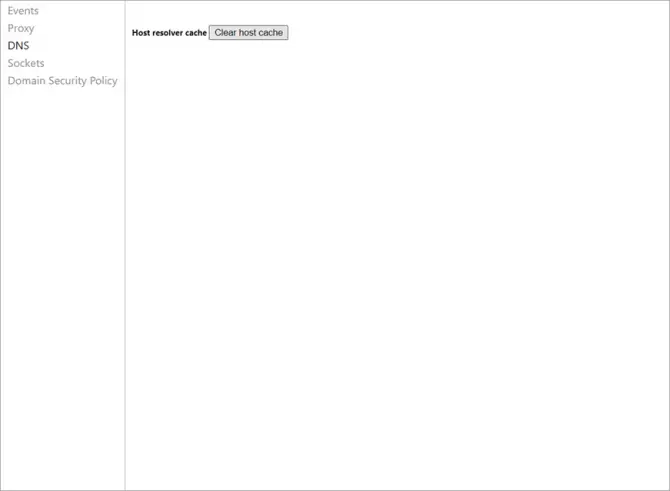
- i-clicksa kaliwang menuDNS
- saka hanapin ang sabi nitoI-clear ang Host Caches posisyon.I-click ang button para i-clear ang cache.
- Isara ang Chrome at i-restart ang browser upang makita kung nalulutas nito ang error.
Baguhin ang iyong DNS server sa Google Public DNS
Kung ang mga solusyon sa itaas ay hindi gumana, ang susunod na bagay na maaari mong subukan ay baguhin ang default na DNS ng iyong computer.Ang iyong Internet Service Provider (ISP) ay awtomatikong nagbibigay sa iyong computer ng isang default na DNS.Gayunpaman, kung minsan ang default na setting ng DNS na ito ay hindi matatag o hindi mapagkakatiwalaan.Sa kasong ito, maaari mong subukang lumipat sa isang maaasahang DNSGoogle Audience DNS.
- Una, sa pamamagitan ng pagpindotWindows keyo i-click ang "Start MenuI-access ang search bar.
- Ayan, hanapin mo" ncpa.cpl "at i-click ang"Bukas".
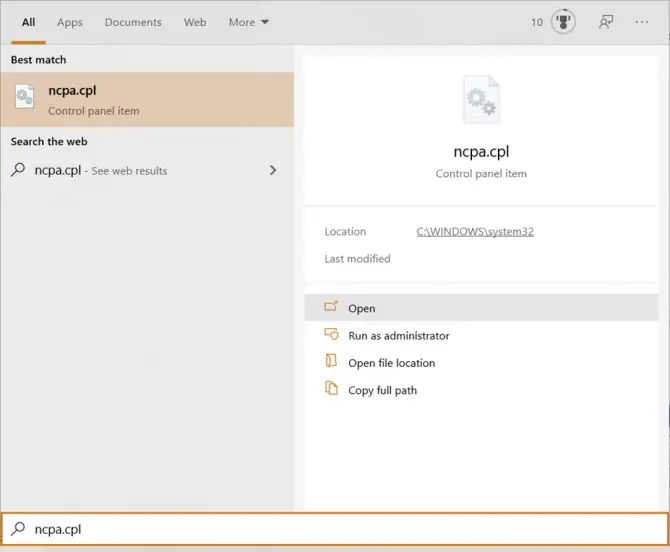
-
- Hanapin ang display " Bersyon 4 ng Internet Protocol (TCP/IPv4) ” opsyon ng item at i-click ito, pagkatapos ay i-clickMga Katangian.
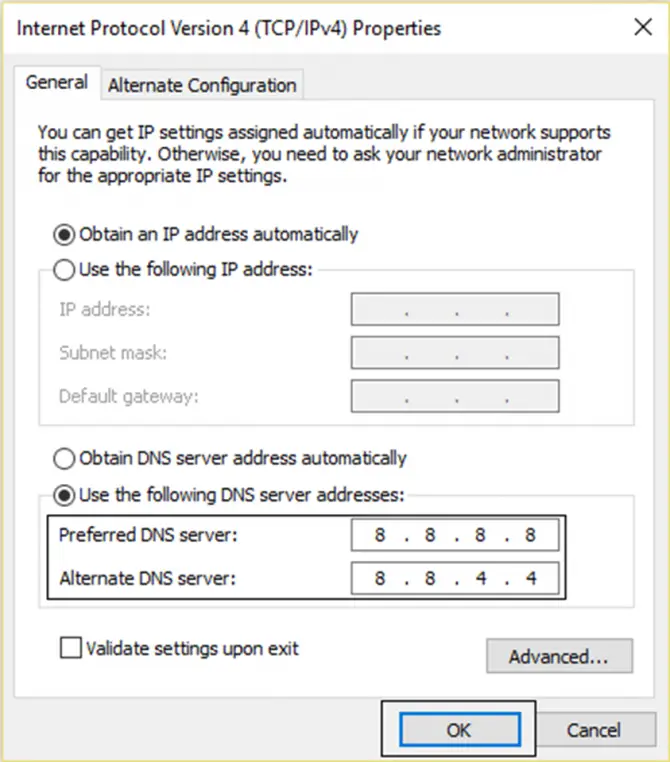
- Sa pamamagitan ng pagpili ng "Gamitin ang sumusunod na mga address ng DNS server:" upang manu-manong pumili ng DNS server, atIpasok para sa gustong DNS server8.8.8.8 , ipasok para sa kahaliling DNS server8.8.4.4.
- Kapag tapos na, i-clickOK, pagkatapos ay ilagay ang URL sa search bar ng Chrome browser upang subukan.
Kung lalabas pa rin ang mensahe ng error, pumunta sa susunod na posibleng solusyon.
I-refresh at i-reset ang TCP/IP
Ang susunod na bagay na maaari mong subukan ay i-reset ang TCP/IP.Ang TCP ay kumakatawan sa Transmission Control Protocol at IP ay kumakatawan sa Internet Protocol.Ang mga protocol na ito ay may pananagutan sa pagtulong sa dalawang magkaibang computer network na makipag-usap.Kung bumaba ang isa sa mga network, hindi ito makakatanggap ng mga tagubilin, na magreresulta sa isang error sa "pagresolba ng host."
Upang malutas ang mga naturang isyu, kakailanganin mong gamitin ang Command Prompt upang magsagawa ng mas advanced na mga diskarte sa pag-troubleshoot na kinasasangkutan ng mga gawain ng administrator.Hakbang-hakbang tayo.
- Una, pindutin ang keyboardWindows keyo i-clickStart Menu.
- sa paghahanap ng " cmd " upang ma-access ang tab na Command Prompt.
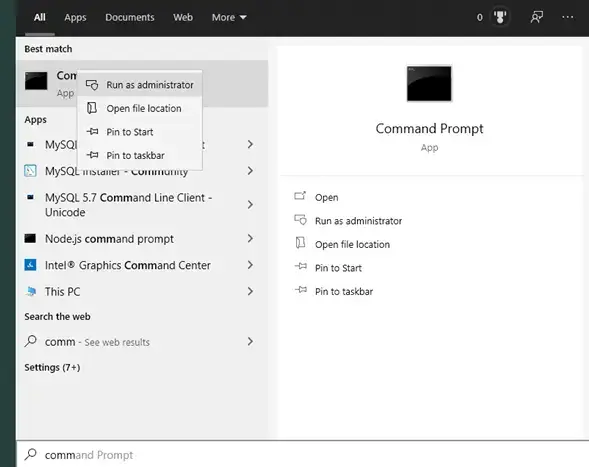
-
- Mula doon, makikita mo"tumakbo bilang administrator"opsyon.I-click ito para ma-access ang command prompt.
- Pagkatapos ma-access ang command prompt, ipasok ang bawat isa sa mga sumusunod sa pamamagitan ng pag-type atpagkatapos ng bawat pagpindot sa utosIpasok ang pindutan upang makumpleto ang mga gawain ng administrator:
- ipconfig / release
- ipconfig / flushdns
- ipconfig / renew
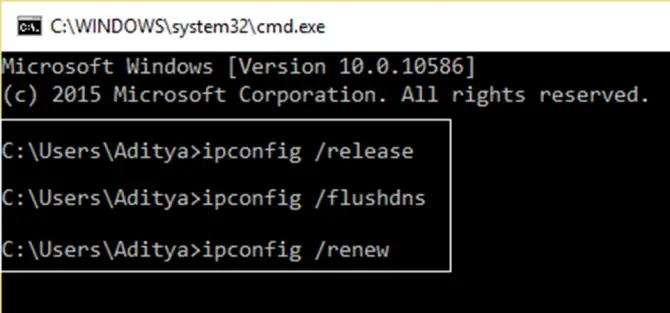
- Panghuli, kailangan mong i-restart ang iyong computer at subukang i-access ang Google Chrome upang makita kung matagumpay na naresolba ang error.
I-disable ang autocomplete na paghahanap at mga setting ng URL
Ang susunod na opsyon sa pag-troubleshoot na maaari mong subukan ay i-disable ang autocomplete na setting sa Chrome.Kapansin-pansin, sa isa sa mga pinakabagong update ng Google, inalis nila ang isang karaniwang solusyon na tinatawag na "I-disable ang DNS Prediction o Prefetch."
Bagama't hindi na ginagamit ang opsyong ito, maaari mo pa ring i-disable ang mga autocomplete na paghahanap, na maaaring makatulong na pigilan ang iyong computer na ma-access ang mga nakaimbak, maling parirala sa paghahanap at URL address.Gumagamit ang Chrome ng autocomplete para mabilis mong ma-access ang mga website.Ginagawa ito sa pamamagitan ng pag-iimbak ng mga address ng mga pahinang binisita mo bilang data ng cookie.
Bagama't pinapadali ng nakaimbak na data para sa iyo na mahanap ang mga website na binisita mo sa nakaraan, maaari rin itong maging sanhi ng iyong computer na magkaroon ng "pagresolba sa host" na mga isyu, dahil maaaring subukan ng iyong computer na i-access ang mga URL at IP address ng mga website na nagbago. mga server.Upang ayusin ito, subukang huwag paganahin ang autocomplete para sa mga paghahanap at URL sa Google Chrome:
- Una, buksan ang iyong Chrome browser.
- Sa address bar ipasok ang:chrome: // settings / syncSetup
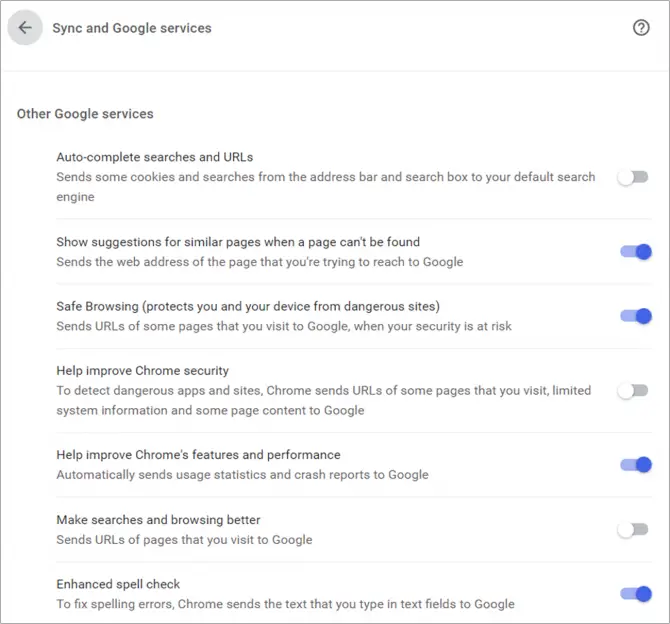
- I-off ang "Autocomplete na mga paghahanap at URL" " lumipat.
Pagkatapos i-off ang feature na ito, i-restart ang iyong browser at subukang bisitahin ang website na nagpapakita ng error.Kung hindi gumana ang hakbang na ito, pumunta sa aming huling opsyon upang malutas ang error na "Pagresolba sa host" ng iyong computer.
Baguhin ang mga setting ng LAN
Ang isa pang bagay na maaari mong subukan ay baguhin ang mga setting ng LAN ng iyong computer.Ang local area network (LAN) ay isang network na kadalasang ginagamit sa mga pribadong negosyo at tahanan kung saan maaaring ikonekta ang maraming pinagkakatiwalaang device sa parehong network.
Gayunpaman, kung minsan ang mga setting ng LAN ay maaaring magdulot ng mga problema kung naka-configure ang mga ito upang maiwasan ang paggamit ng masyadong maraming device nang sabay-sabay.Maaari rin nitong malito ang IP address na natatanggap ng iyong computer.
Upang baguhin ang mga setting ng LAN, sundin ang mga hakbang na ito:
- Buksan muli ang Chrome browser at i-click ang icon na may tatlong tuldok.
- pumunta saset upat bukasadvancedseksyon
- sa kaliwang menupumili kasistema.
- Mula doon, gugustuhin mong i-click ang "Buksan ang mga setting ng proxy ng iyong computer".
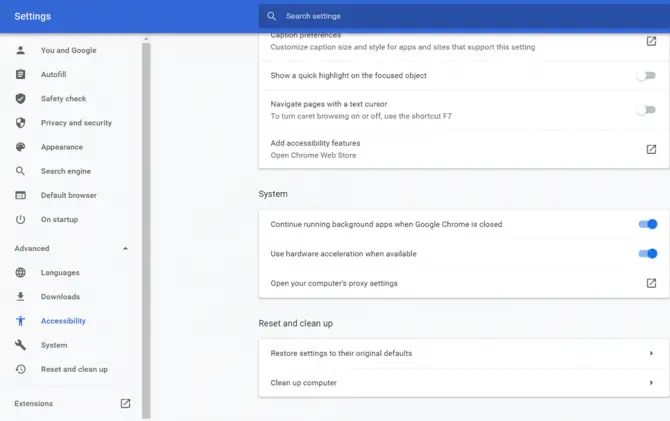
-
- Bubuksan nito ang screen ng mga setting ng proxy ng iyong computer.
- Kailangan mong siguraduhin na"awtomatikoMga setting ng pagtuklas” opsyon.
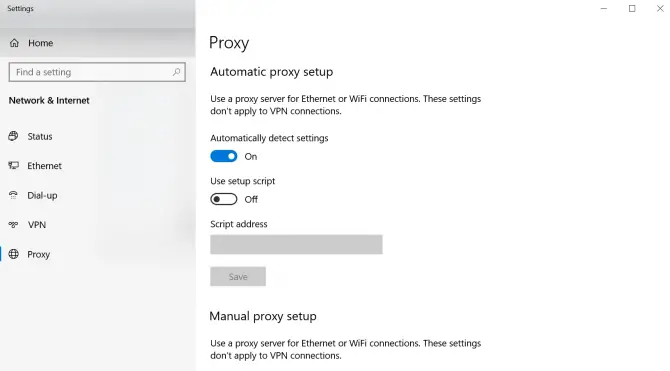
- I-restart ang iyong computer upang makita kung gumagana ang solusyon sa pag-troubleshoot na ito.
Paano kung ang aking computer ay nagpapakita pa rin ng error?
Kung napagdaanan mo na ang lahat ng solusyon sa itaas at ipinapakita pa rin ng iyong computer ang error na "Pagresolba sa host," kakailanganin mong makipag-ugnayan sa iyong ISP.Tiyaking mayroon kang listahan ng mga URL na hindi maglo-load sa browser kapag tinawagan mo sila.Magagawa nilang siyasatin ang isyu upang maunawaan kung bakit ang ilang mga website ay hinaharangan ng kanilang serbisyo at sana ay maayos ang problema nang minsan at para sa lahat.


![Baguhin ang default na email ng Google Chrome [Binago] Baguhin ang default na email ng Google Chrome [Binago]](https://infoacetech.net/wp-content/uploads/2021/06/5706-photo-1578589315522-9e5521b9c158-150x150.jpg)

![Paano Kumuha ng Password ng Google Chrome sa iPhone, iPad [Autofill Password] Paano Kumuha ng Password ng Google Chrome sa iPhone, iPad [Autofill Password]](https://infoacetech.net/wp-content/uploads/2021/07/5885-How-to-Get-Google-Chrome-Passwords-on-iPhone-iPad-AutoFill-from-any-app-150x150.png)





![Paano makita ang bersyon ng Windows [napakasimple]](https://infoacetech.net/wp-content/uploads/2023/06/Windows%E7%89%88%E6%9C%AC%E6%80%8E%E9%BA%BC%E7%9C%8B-180x100.jpg)

